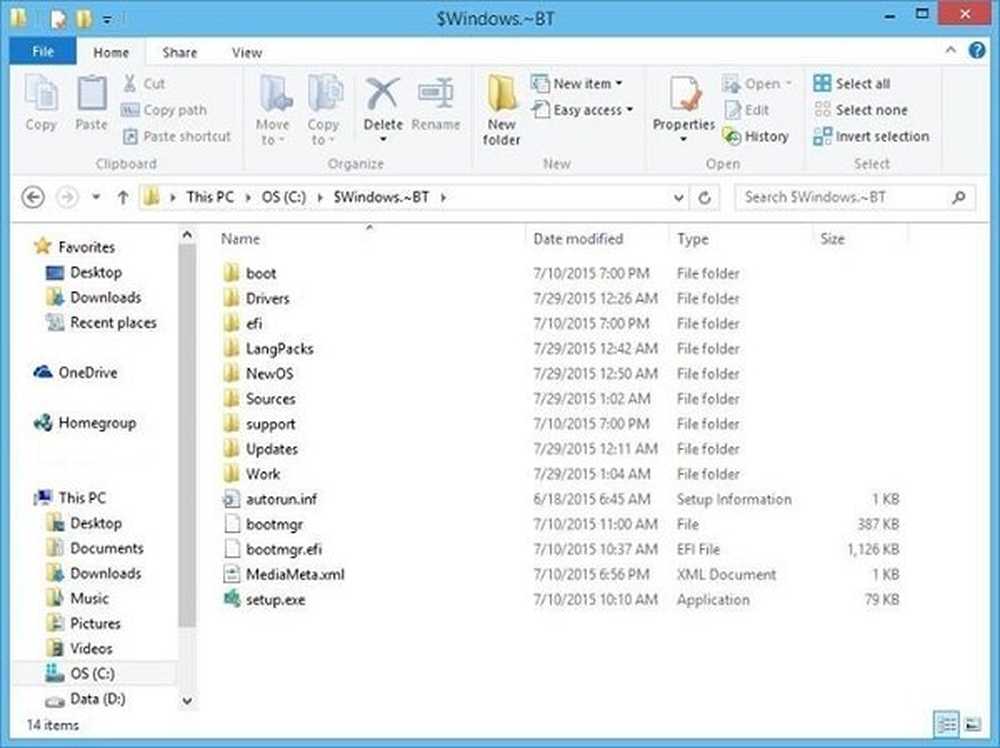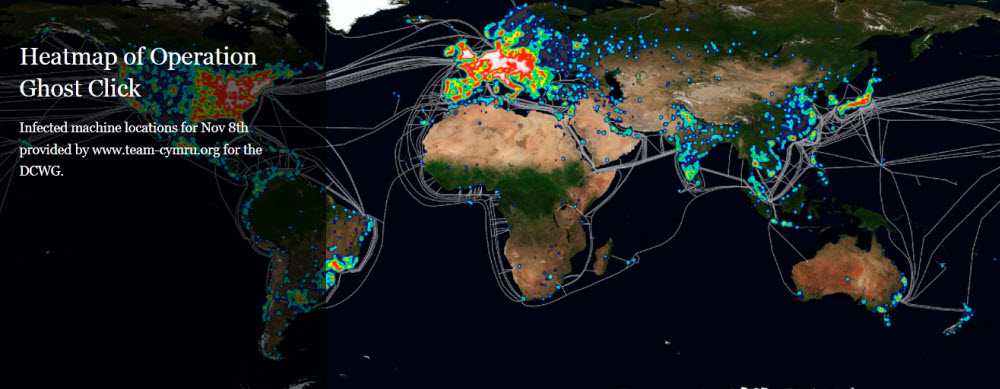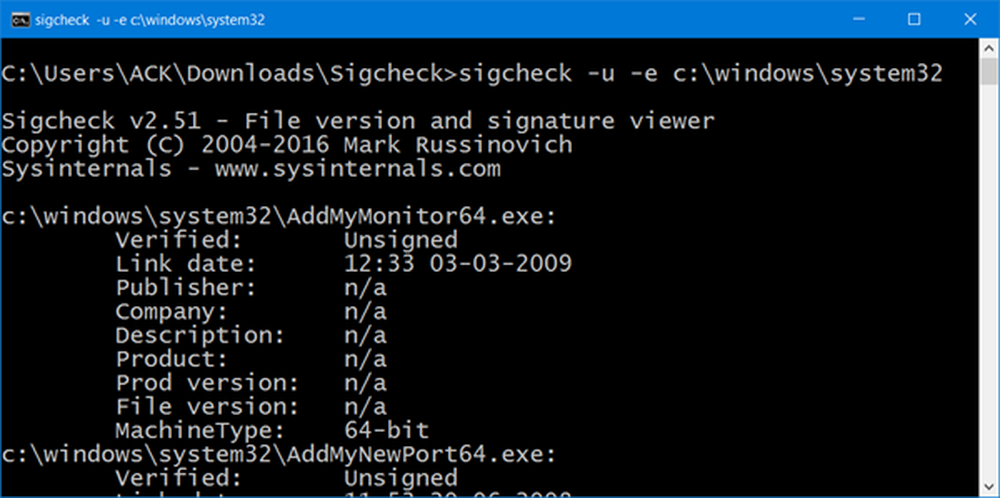Kontrollera efter Windows 10 Fel med Memory Diagnostics Tool

Sedan Windows Vista har Microsoft inkluderat ett minnesdiagnostikverktyg som kan leta efter fel. Innan detta måste användarna bero på tredjepartsverktyg som memtest86 +, vilket också kan vara användbart. I den här artikeln visar vi dig hur du använder Windows Memory Diagnostics-verktyget som är inbyggt i Windows 10.
Windows Memory Diagnostics Tool skannar RAM för fel
Om du kan starta på Windows 10-skrivbordet klickar du på Start och sedan typ: minne, klicka på Enter på ditt tangentbord. Memory Diagnostic-verktyget erbjuder två alternativ; du kan starta om genast och börja skanna, eller du kan schemalägga en skanning nästa gång du startar datorn.
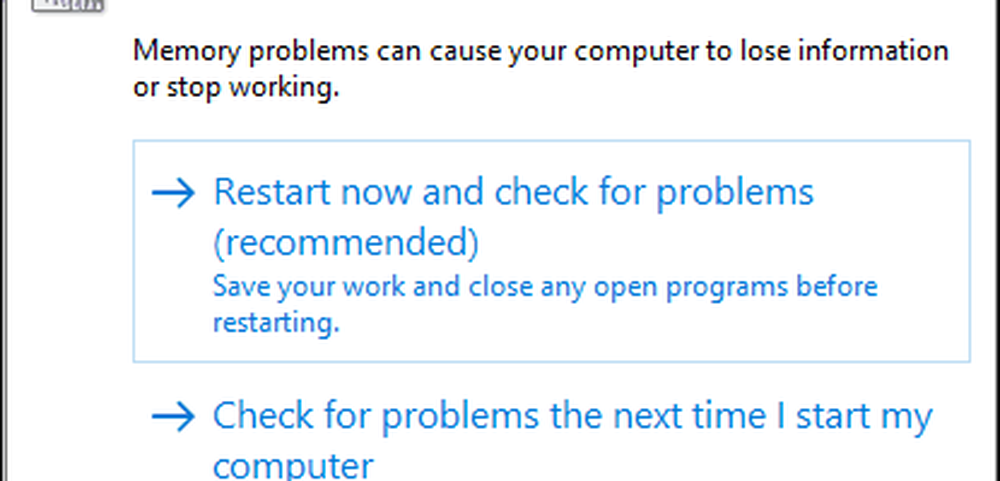
När datorn har startats om, startas den i Windows Memory Diagnostics Tool. Windows kör ett par test för att kontrollera ditt minne för problem. Statusmeddelanden anger om ett problem är detekterat. När du är klar kommer Windows att starta om datorn automatiskt.
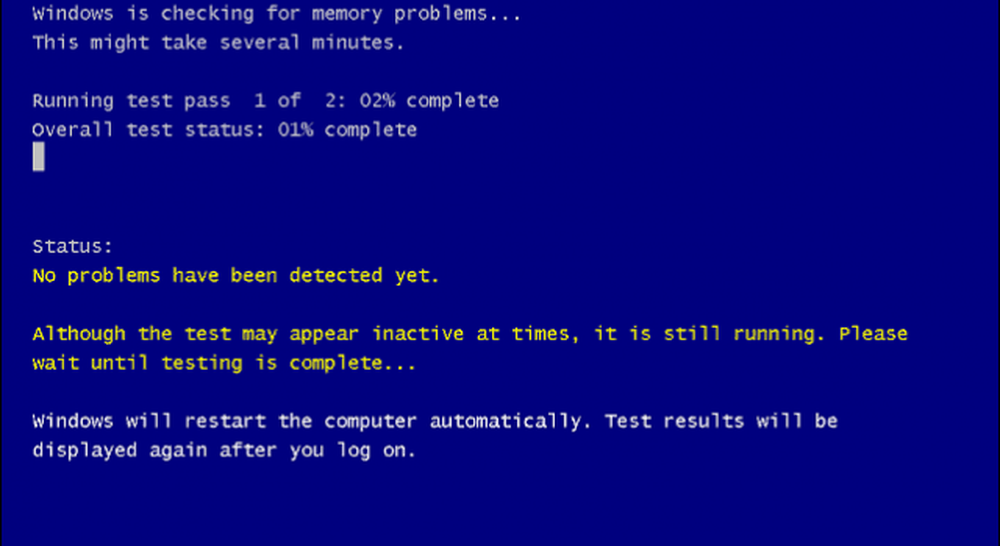
Efter omstart visas en meddelande på skrivbordet som anger om minnesfel hittades eller inte.

I tidigare versioner av Windows inkluderade Windows installationsmedia möjligheten att skanna dina minnesmoduler; om du inte lyckades starta på Windows-skrivbordet. Ett tredjepartsverktyg som memtest86 + kan användas som ersättare. Kolla in vår tidigare artikel för instruktioner hur du använder memtest86+.
Det finns andra diagnostikprov användare kan försöka som alternerande minnesmoduler i olika minnesbanker för att se om systemet startar framgångsrikt. Byte av moduler kan också hjälpa till att isolera en skadad modul. Damm kan ibland vara en möjlig orsak till korruption. Användning av burkluft för att städa bort minnesbanker kan lösa några av dessa problem.